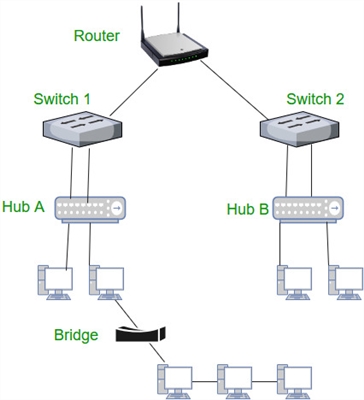Menambah bahagian dengan arahan untuk router Netis ke laman web ini, dan tentu saja, kategori ini harus mengandungi artikel mengenai mengemas kini firmware pada router Netis. Sebenarnya apa yang akan kita lakukan sekarang. Kami akan memaparkan Netis WF2411. Saya akan menunjukkan cara mencari fail firmware, memuat turunnya dari laman web rasmi, dan mengemas kini perisian penghala. Sekiranya anda mempunyai model Netis yang lain, maka arahan ini juga sesuai dengan anda, kerana semuanya sama di sana.
Perlu memperbaharui perisian dengan alasan bahawa dalam versi baru, sebagai peraturan, pengeluar membuat banyak penambahbaikan dan memperbaiki beberapa kesalahan. Walau bagaimanapun, di laman web di mana kami akan memuat turun firmware, terdapat keterangan mengenai perubahan dalam versi baru. Bagi firmware router Netis, semuanya sesuai dengan skema standard: muat turun fail firmware untuk model kami, pergi ke tetapan penghala dan isikan firmware. Sekarang kita akan mempertimbangkan semuanya secara terperinci.
Arahan firmware penghala Netis
Oleh itu, pertama kita perlu memuat turun firmware itu sendiri. Saya mengesyorkan memuat turun hanya dari laman web rasmi. Untuk melakukannya, ikuti pautan: http://www.netisru.com/en/Downloads/, dan cari model penghala anda dalam senarai. saya adaNetis WF2411, jadi saya memilihnya.

Kemudian anda akan melihat senarai dengan versi firmware yang berbeza.
Untuk mengetahui apakah ada versi baru untuk penghala anda, cukup pergi ke tetapannya, pergi ke tab Sistem - Kemas kini perisian, dan lihat versi yang telah anda pasang. Untuk maklumat lebih lanjut mengenai cara melakukan ini, lihat di bawah.
Sekiranya anda telah memeriksa versi, dan ada yang lebih baru di laman web ini (terdapat di bahagian paling atas senarai), kemudian untuk memuat turunnya, klik pada butang muat turun. Simpan arkib dengan firmware ke komputer anda.

Setelah arkib dengan perisian ada di komputer anda, anda perlu membuka arkib, mencari fail firmware itu sendiri dalam format .bin, dan ekstraknya.

Sekarang anda boleh beralih ke item seterusnya.
Kami mengemas kini perisian melalui tetapan
Penting!
1. Jangan matikan kuasa penghala atau tekan apa sahaja semasa proses kemas kini.
2. Cara terbaik untuk mengemas kini firmware adalah ketika menggunakan sambungan kabel. Walaupun anda menyambungkan komputer anda melalui Wi-Fi, maka pada masa kemas kini perisian, lebih baik menyambung menggunakan kabel yang disertakan dengan kit, dan mematikan Wi-Fi di komputer.
Semasa kemas kini, tetapan penghala tidak akan diset semula. Ramai yang sangat berminat dengan soalan ini. Saya mempunyai kata laluan Wi-Fi yang telah ditetapkan dan kekal.
Kami menyambung mengikut skema berikut: kami menyambungkan kabel pada penghala ke penyambung LAN, dan di komputer ke kad rangkaian.

Anda perlu pergi ke tetapan penghala. Untuk melakukan ini, buka penyemak imbas mana pun dan pergi ke 192.168.1.1, atauhttp://netis.cc... Anda dapat melihat arahan terperinci ini. Sekiranya anda diminta menggunakan nama pengguna dan kata laluan, masukkan mereka. Secara lalai, permintaan tidak muncul hanya jika anda telah menetapkan kata laluan untuk melindungi tetapan. Panel kawalan akan dibuka. Sekiranya anda memilikinya dalam bahasa Inggeris, kemudian ubah bahasa, dan klik pada butang Mahir.

Kemudian pergi ke tab Sistem – Kemas kini Perisian... Di sana anda akan melihat versi firmware yang dipasang pada penghala anda. Untuk mengemas kini, klik pada butang Gambaran keseluruhan, pilih fail firmware (yang kami ekstrak dari arkib) di komputer anda, dan klik pada butang Segarkan.

Kami sedang menunggu proses kemas kini selesai.

Apabila proses firmware selesai, halaman utama dengan tetapan akan terbuka. Ini bermakna semuanya berjalan lancar. Anda boleh menggunakan penghala.